个人照片影集
1.启动软件,按快捷键Ctrl+O,打开所需的项目文件素材。进入工作页面,在“项目”面板中选择“粒子背景.wmv”素材,将其拖入时间轴面板V1视频轨道
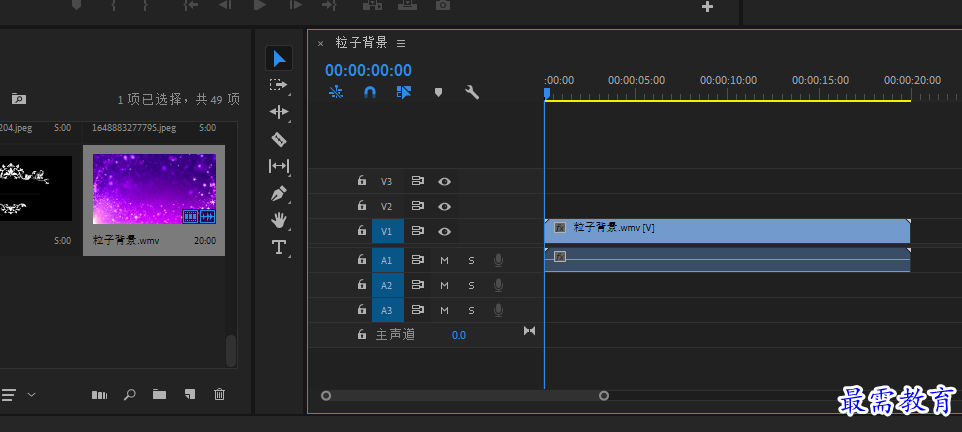
2.右击时间轴面板中的“粒子背景.wmv"素材,在弹出的快捷菜单中选择“取消链接”选项
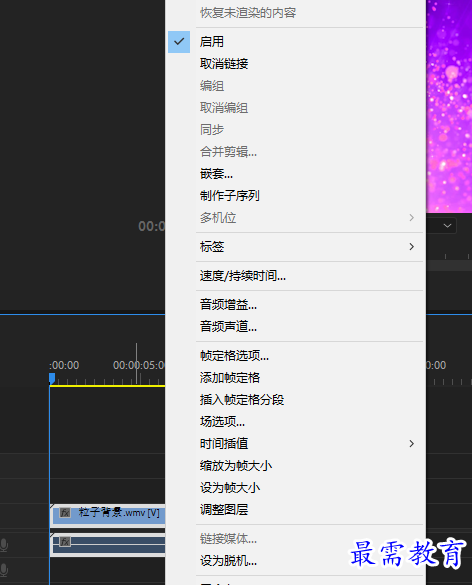
3.完成上述操作后,将A1轨道的音频素材删除,仅保留V1视频轨道的素材
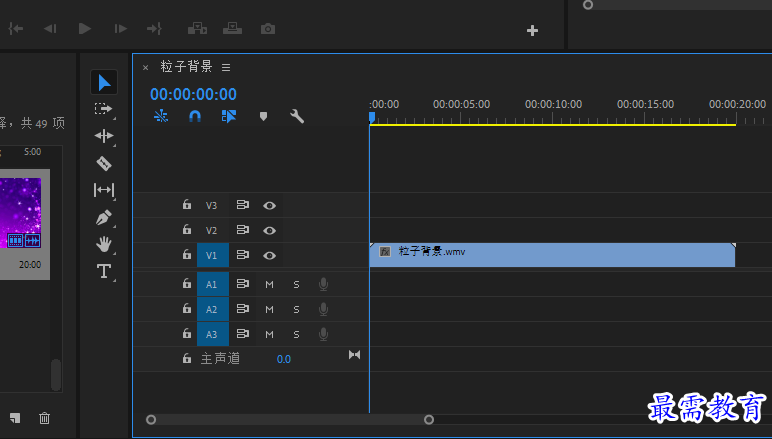
4.在“项目”面板中选择”花纹.PNG”素材,将其拖入时间轴面板中的V2视频轨道,并延长其尾端,将其与下方的“粒子背景板.wmv”素材对齐
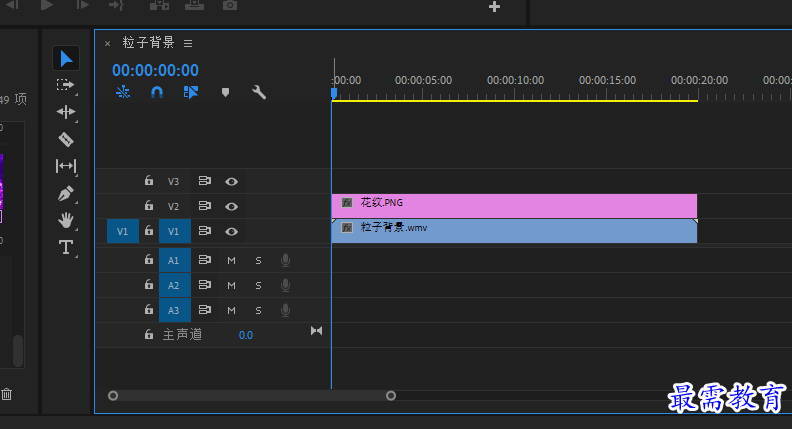
5. .选择时间轴面板中的”花纹.PNG”素材,在“效果控件”面板中调整“缩放”参数为238
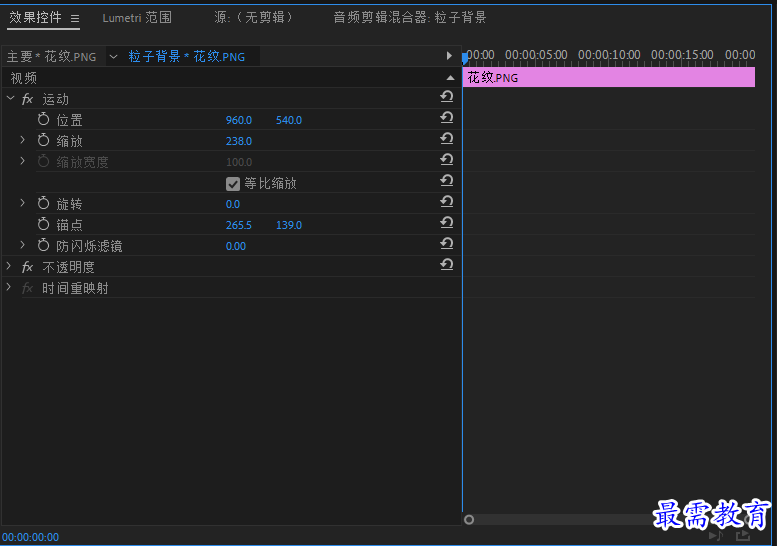
6.上述操作完成后,在“节目”监视器窗口可预览当前的图像效果
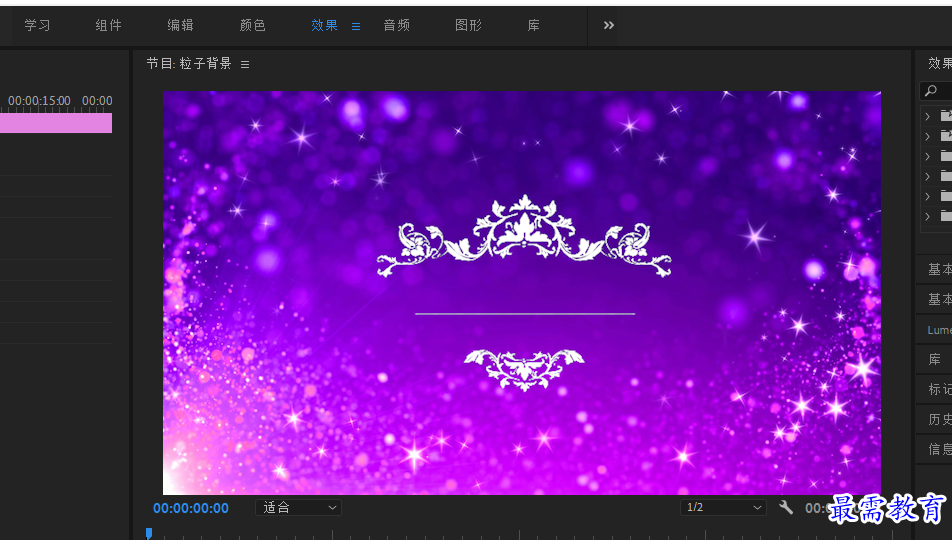
7.执行“文件”-“新建”-“旧版标题”命令,弹出“新建字幕”对话框,保持默认设置,单击“确定”按钮
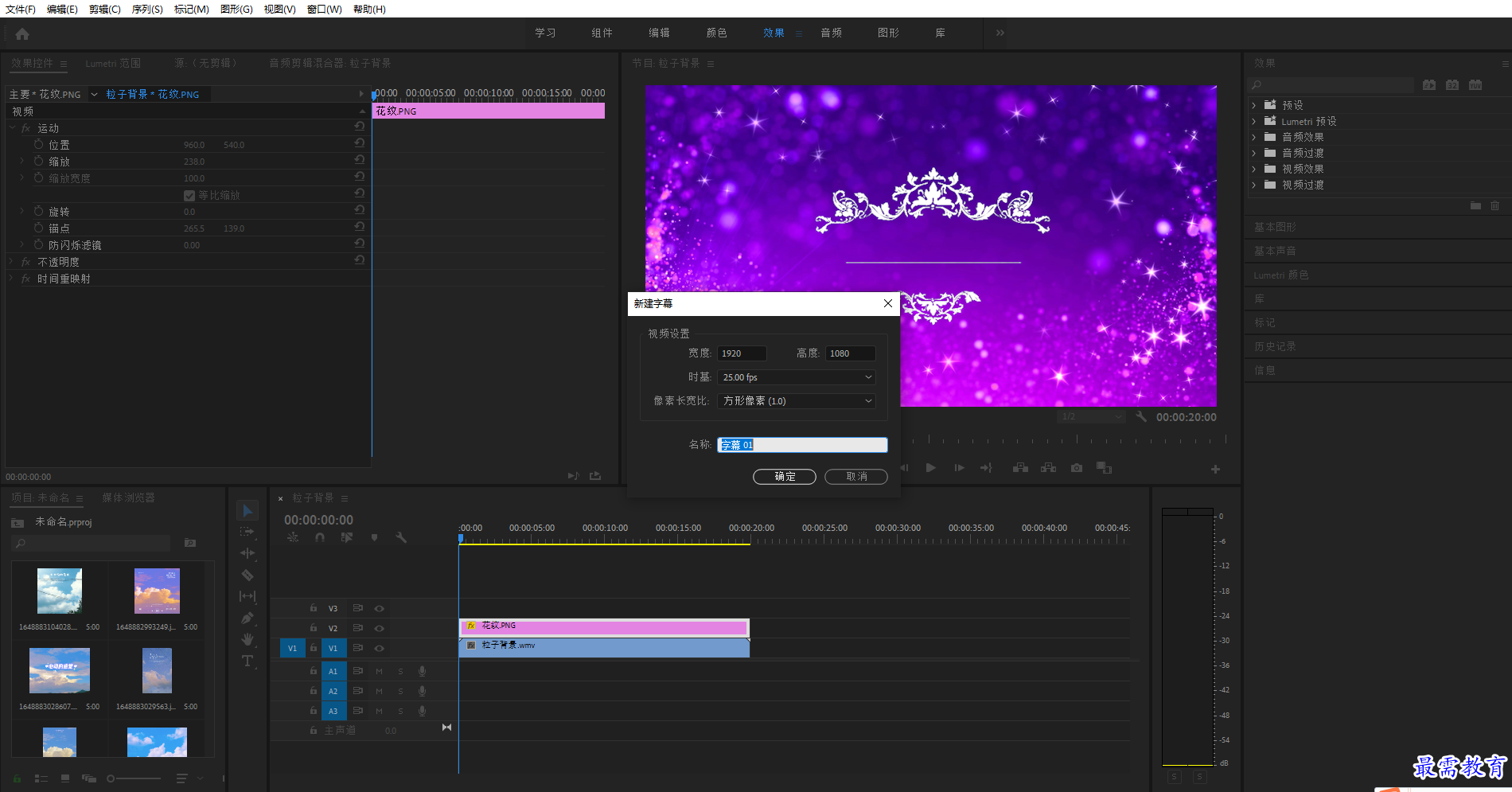
8.弹出"字幕”面板,使用“文字工具”在工作区域内输入文字“美好一刻”,在底部的“旧版标题样式”面板中选择一款紫色渐变文字样式,并在右侧的“旧版标题属性”面板中设置合适的字体,然后将文字对象摆放在合适的位置
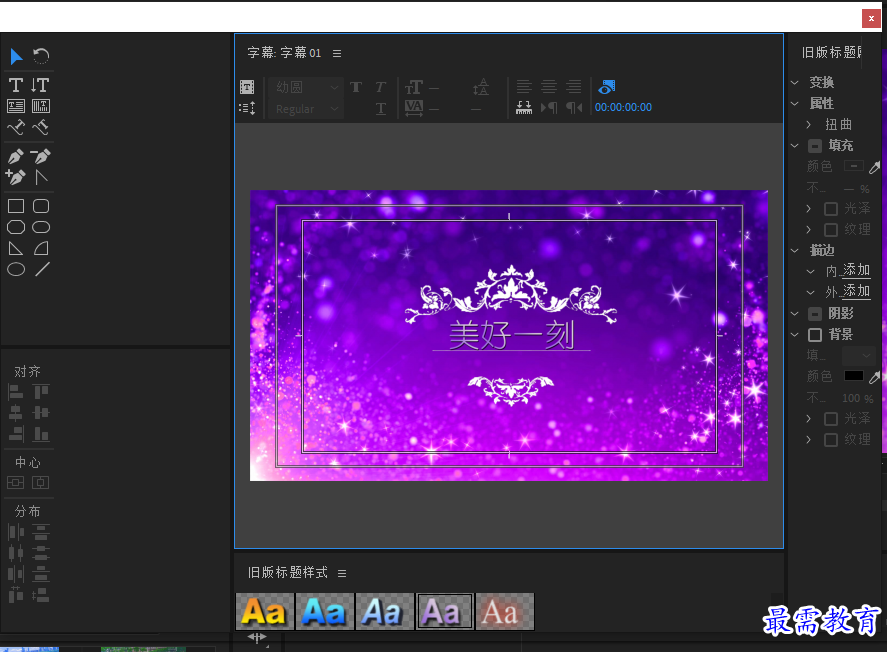
9.在“效果”面板中展开“视频过渡”选项栏,选择“溶解”效果组中的“胶片溶解”选项,将其拖曳添加至时间轴面板中的“字幕01”和“花纹.PNG”素材的起始位置

10.将图片素材按顺序拖入时间轴面板V1视频轨道中,将其同意“持续时间”为2秒,然后将空白区域进行”波纹删除“,并在“效果控件”面板中调整对象的“缩放"参数,使其以合适的大小显示在画面中,并添加想要的过渡效果
11.添加完想要的效果之后,将“项目”面板的“音乐.mp3”素材添加到时间轴面板的A1轨道上,并将多余的部分进行拆分和删除,至此,电子相册就已制作完毕。
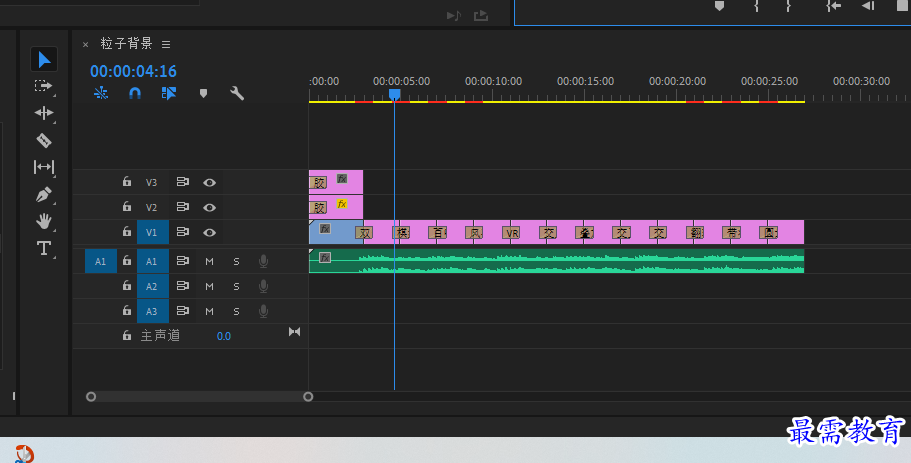




点击加载更多评论>>